Untuk mengubah file PDF ke MS Word (doc, docx) dapat dilakukan dengan dua cara yaitu offline atau dengan software dan online tanpa membutuhkan software tambahan. Selain menggunakan aplikasi pdf to word converter khusus untuk pengguna MS Office 2013 keatas hal ini dapat dilakukan langsung dari MS Word karena sejak versi 2013, Microsoft telah memberikan fitur yang memungkinkan aplikasi word dapat membuka file PDF langsung.
Sedangkan bagi pengguna Office 2007, 2003 maka pilihannya hanya dapat menggunakan software pdf to word converter atau dengan cara online.
Halaman ini sengaja saya buat untuk menunjukan berbagai cara mudah untuk mengubah file dokumen PDF ke MS Word baik online, offline maupun langsung menggunakan aplikasi MS Office.
1. Cara Convert PDF Ke Word Online Tanpa Software
Cara yang pertama yaitu dengan menggunakan layanan converter online gratis, saat ini ada banyak sekali situs yang menyediakan layanan seperti ini dengan berbagai kelebihan dan kekurangan masing-masing, dan jika anda mencari yang terbaik maka salah satu yang bisa dicoba adalah convertonlinefree.
Beberapa alasan memilih convertonlinefree diantaranya : tidak perlu registrasi, tidak perlu menggunakan alamat email untuk mendownload file yang dihasilkan, batas ukuran file yang dapat diupload cukup besar yaitu 50MB, ada dua jenis output yang bisa dipilih yaitu .doc dan .docx sehingga jika anda masih menggunakan office 2003 kebawah masih dapat menggunakan layanan ini.
- Kunjungi halaman berikut ini.
- Kemudian tentukan jenis output yang diinginkan dengan cara pilih tab PDF to DOC atau PDF to DOCX.
- Selanjutnya klik Browse, dan cari dokumen yang ingin diconvert ke word dari PC anda.

- Terakhir klik Convert dan tunggu proses konversi sampai selesai dan muncul pop up untuk mendownload file yang dihasilkan. Klik OK untuk mengunduh ke komputer anda.

2. Cara Merubah File PDF Ke Word Dengan UniPDF
Saat ini ada banyak software yang bisa digunkan untuk mengubah pdf ke word dan salah satu yang terbaik adalah UniPDF (kompatibel untuk Microsoft Windows 8, 7, Vista, XP dan 2000), selain gratis aplikasi ini sangat mudah digunkan, dan berikut adalah langkah-langkahnya.
- Download dan install UniPDF dari tautan URL ini.
- Jalankan aplikasinya kemudian buka Tab Settings pastikan pada bagian Word format pilih .doc (lihat gambar dibawah ini)
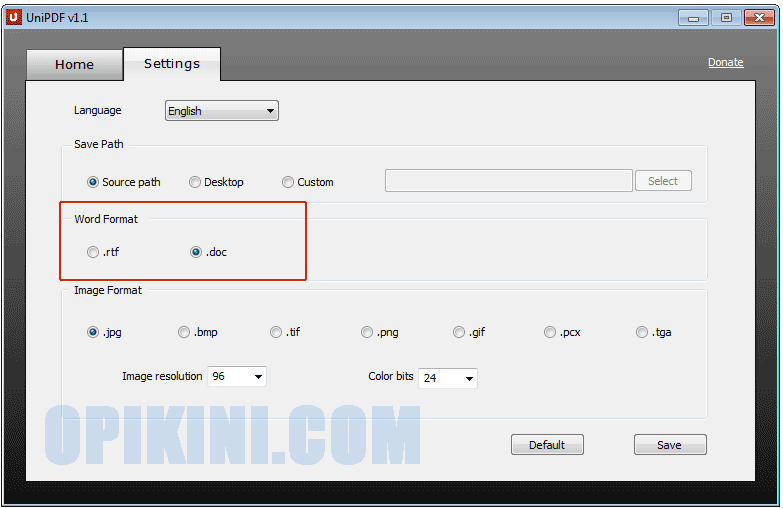
- Selanjutnya kembali ke Tab Home.
- Pada bagian Output format pilih Word, klik Add dan cari file yang ingin diubah dari PC anda.
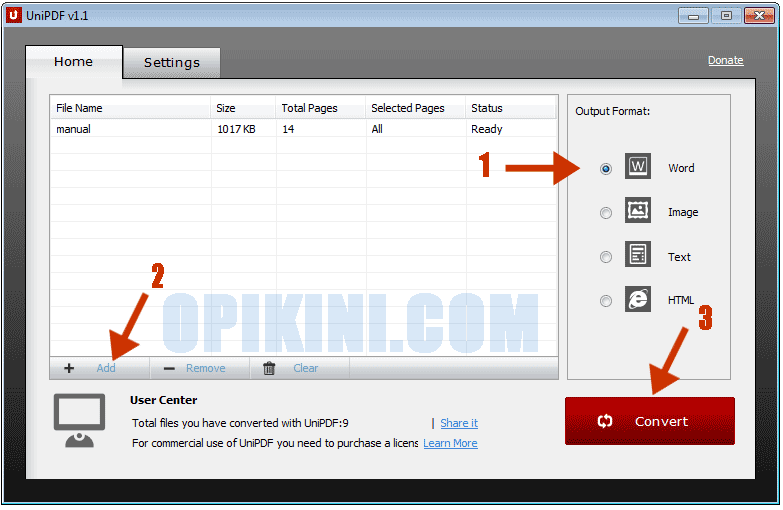
- Terakhir, klik Convert dan tunggu sampai selesai.
Kelebihan cara ke-2 ini tentu anda lebih bebas, aman dan tidak ada batasan file yang dapat diproses saat akan convert file pdf ke word (.doc). Baca panduan lengkapnya.
3. Cara Convert PDF ke Word Dengan Microsoft Office
Cara ini dapat dilakukan jika anda memiliki software office minimal versi 2013, karena semenjak versi tersebut Microsoft telah memberikan fitur yang memungkinkan kita membuka dan mengedit file pdf langsung di MS Word, dan berikut adalah panduannya.
- Jalankan aplikasi Microsoft Office – Word 2013 atau 2016 (dalam contoh ini kami menggunakan versi 2016)
- Kemudian pilih Menu File – Open dan cari dokumen pdf yang ingin diproses.
- Akan muncul pop up peringatan klik OK dam tunggu sampai proses convert selesai dan dokumen terbuka dengan sempurna.
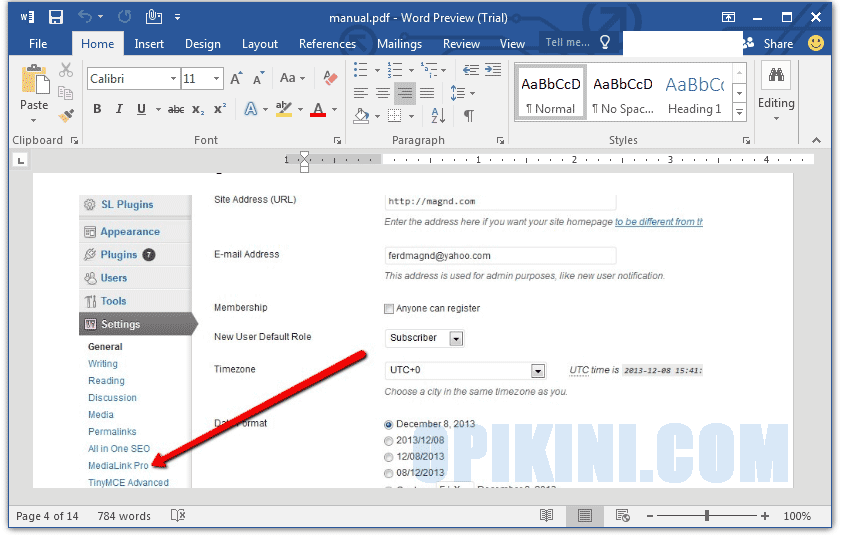
- Terakhir Pilih Menu – File – Save as dan pilih sesuai kebutuhan apakah Word 97-2003 (doc) atau docx, selesai.
Salah satu kelebihan menggunakan Microsoft Office adalah, setelah proses convert selesai maka anda bisa langsung mengedit dokumen tersebut sebelum menyimpannya sebagai word, namun jika file yang diproses terlalu besar misalnya diatas 100MB biasanya akan sangat lama dibukanya bahkan gagal karena memori tidak cukup.
4. Menggunakan Adobe Acrobat PRO
Bagi kamu yang memiliki software Adobe Acrobat PRO berikut adalah cara untuk export file PDF menjadi MS word (doc) maupun docx.
- Jalankan aplikasi Adobe Acrobat PRO.
- Kemudian buka file PDF yang ingin diconvert.
- Selanjutnya pilih File – Save As Other – Microsoft Word – pilih Word Document (jika ingin disimpan sebagai file docx) atau Word 97-2003 Document.

Penting : Tidak ada jaminan dari semua cara diatas dapat menghasilkan file yang sama dengan aslinya, karena dari beberapa kali percobaan terkadang ada file pdf yang hasilnya berantakan setelah dirubah ke word terutama jika mengandung banyak tabel.
5. Cara Mengubah File PDF ke Word (.docx) Online Dengan Google Docs
Alternatif lain yang bisa anda pilih saat ingin mengubah file PDF menjadi dokumen dalam format docx (Office 2010, 2013, 2016) adalah dengan menggunakan Google Docs.
Cara ini merupakan salah satu yang paling mudah dan terbaik menurut versi kami karena kita hanya butuh akun Google lalu buka halaman Google docs dan upload file pdf tersebut kemudian simpan atau download sebagai file office word docx, dan berikut adalah langkahnya:
- Kunjungi halaman Google Docs dan login dengan akun Google / Gmail anda.
- Pada template gallery pilih saja Blank.
- Kemudian pilih Menu File – Open.
- Pilih tab Upload kemudian unggah file pdf dari komputer anda dan tunggu sampai selesai.
- Setelah dokumen berhasil diunggah lalu pilih Menu File – Download as – Microsoft Word (.docx) seperti terlihat pada gambar berikut dan pilih Save untuk menyimpan ke komputer.

Itulah beberapa cara yang bisa dilakukan untuk memindahkan atau convert pdf ke word sehingga bisa diedit atau dimodifikasi dengan mudah misalnya ingin menambahkan atau menghapus halaman tertentu, menambahkan gambar dan sebagainya.
Pada dasarnya semua cara diatas tidak jauh berbeda jadi silahkan pilih sesuai dengan kebutuhan anda karena dari ke-4 cara diatas masing-masing memiliki kekurangan maupun kelebihan, jika anda khawatir dengan masalah kemanan atau privasi maka silahkan pilih metode offline dengan software yang telah kami sebutkan diatas, selamat mencoba dan semoga bermanfaat.
sumber : opikini.com















